1、Docker支持的Linux版本
CentOS 7 (64-bit)
CentOS 6.5 (64-bit) 或更高的版本(不推荐)
Docker 运行在 CentOS 7 上,要求系统为64位、系统内核版本为 3.10 以上。
Docker 运行在 CentOS-6.5 或更高的版本的 CentOS 上,要求系统为64位、系统内核版本为 2.6.32-431 或者更高版本。
Centos阿里云下载链接:http://mirrors.aliyun.com/centos/7/isos/x86_64/
下载红框选中:CentOS-7-x86 64-DVD-1908.iso 标准安装版(推荐)
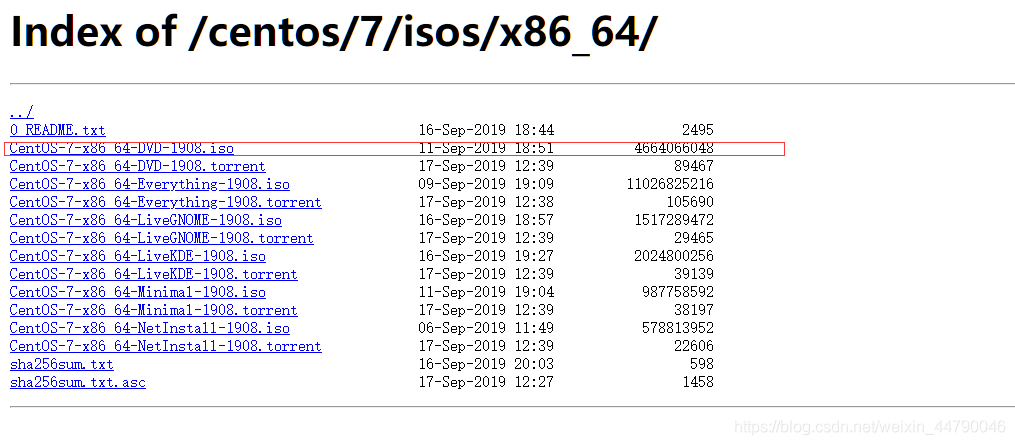
2、虚拟机安装完成后进入命令行界面,需要root用户权限。
安装步骤
# 1、yum 包更新到最新 (Centos版本高的话可跳过,执行较慢)
yum update
# 2、安装需要的软件包, yum-util 提供yum-config-manager功能,另外两个是devicemapper驱动依赖的
yum install -y yum-utils device-mapper-persistent-data lvm2
# 3、 设置yum源
yum-config-manager --add-repo https://download.docker.com/linux/centos/docker-ce.repo
# 4、 安装docker,出现输入的界面都按 y
yum install -y docker-ce
# 5、 查看docker版本,验证是否验证成功
docker -v
出现版本号即安装成功!
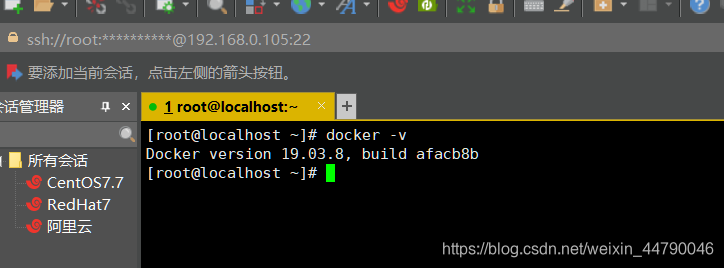
3、配置镜像加速器
默认情况下,将来从docker hub(https://hub.docker.com/)上下载
docker镜像,太慢。一般都会配置镜像加速器:
• USTC:中科大镜像加速器(https://docker.mirrors.ustc.edu.cn)
• 阿里云
• 网易云
• 腾讯云
•这里介绍阿里云配置方式:
1)登录阿里云官方网站
2)点击控制台官方网站](https://img-blog.csdnimg.cn/20200419115442384.png?x-oss-process=image/watermark,type_ZmFuZ3poZW5naGVpdGk,shadow_10,text_aHR0cHM6Ly9ibG9nLmNzZG4ubmV0L3dlaXhpbl80NDc5MDA0Ng==,size_16,color_FFFFFF,t_70)
3)
4)输入容器镜像服务进入页面
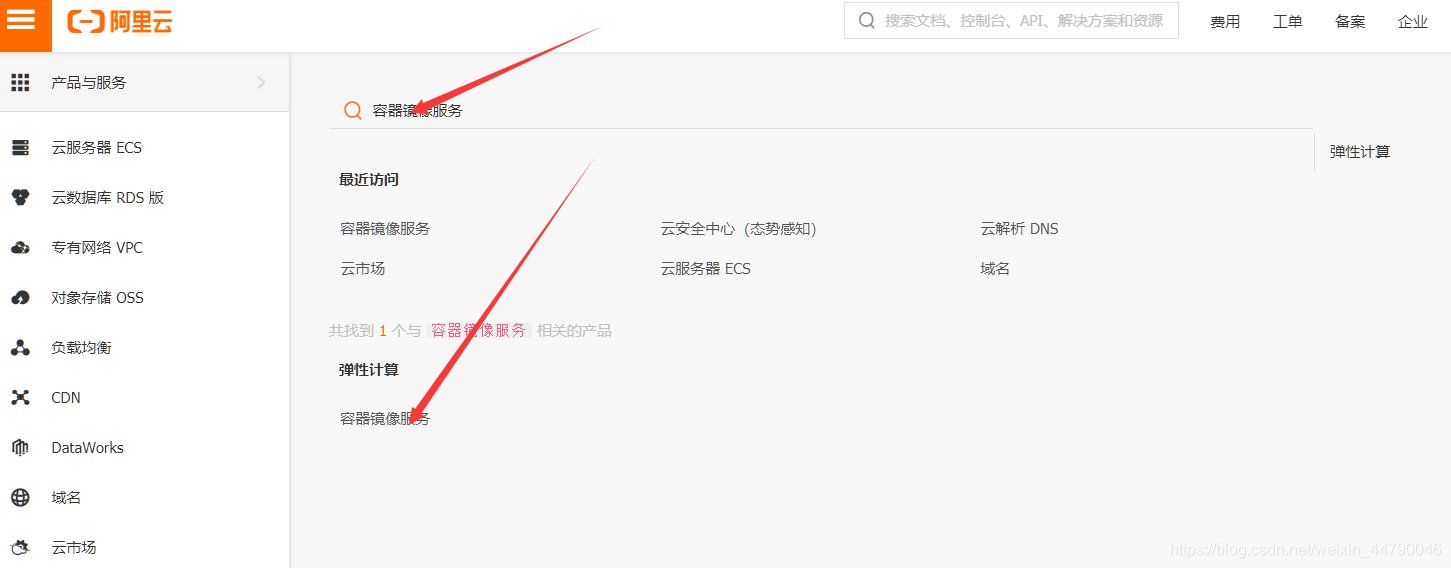
5)选择Linux镜像类型,复制红框内容
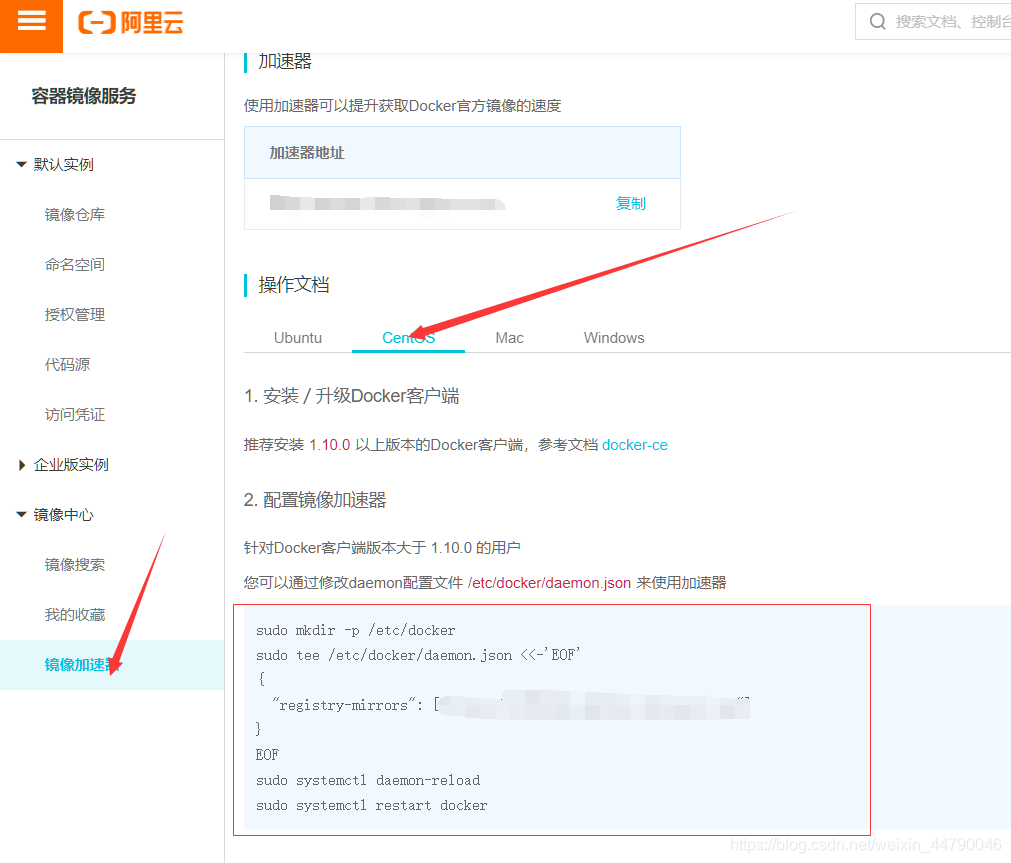
6)在命令行窗口执行粘贴执行即可,至此配置完成,Docker安装完毕

docker进程相关命令
#Docker 进程相关命令
#• 启动docker服务:
systemctl start docker
#• 停止docker服务:
systemctl stop docker
#• 重启docker服务:
systemctl restart docker
#• 查看docker服务状态:
systemctl status docker
#• 设置开机启动docker服务:
systemctl enable docker